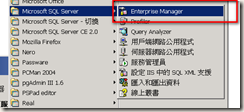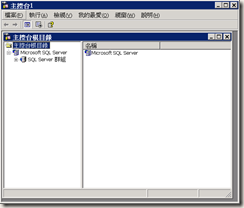SQL Server 2000 Enterprise Manager錯誤訊息處理方法
最近在把實體機器上的SQL Server移至VirtualBox虛擬機器。利用Acronis True Image硬碟備份移動過去,再利用Windows 2003光碟來作修復之後,大致上都能正常運作。
唯獨SQL Server Enterprise Manager.msc的開啟卻失敗了,出現了以下訊息:
標題:
Microsoft Management Console
訊息:
MMC無法開啟檔案 c:\Program Files\Microsoft SQL Server\80\Tools\Binn\SQL Server Enterprise Manager.msc。
這可能是因為檔案不存在,或它不是個MMC主控台,或是個較新的MMC。也可能因為您沒有足夠的存取權限來開啟檔案。
訊息外框長得很像下圖,但是裡面訊息實際上是上面寫得那些資料。
網路上有很多解決這個問題的方法,大部分都是用dll檔案註冊,但我並沒有因此成功。而是用另一個方法:新增主控台。
SQL Server 2000 Enterprise Manager 無法打開(MMC)的解決方法
我真正的解決方式是參考這篇:Sql Server 2000企业管理器无法打开(MMC)的解决方法。不過簡體Windows跟正體Windows的用語位置不太一樣,在此我以正體中文Windows 2003 Server的環境跟大家說明作法:
- 開始 > 執行 > 輸入mmc。如下圖:
- 開啟「主控台」
- 開啟主控台的 檔案 > 新增/移除嵌入式管理單元
- 點下描述框下面的「新增」按鈕
- 找到並選擇Microsoft SQL Enterprise Manager之後,按下下方的「新增」按鈕確定,
- 新增/移除嵌入式管理單元中就會出現Microsoft SQL Server的項目。接著請按「確定」退出。
- 主控台就可以開啟Microsoft SQL Server了!
- 關閉退出並重新啟動伺服器,SQL Server Enterprise Manager就可能可以正常開啟了。
雖然我是儲存這個主控台,並且將之取代位於原本「c:\Program Files\Microsoft SQL Server\80\Tools\Binn\SQL Server Enterprise Manager.msc」的檔案,但是重新啟動伺服器之後卻發現原本的SQL Server Enterprise Manager已經恢復正常。所以我推測可能是只要在主控台的新增/移除嵌入式管理單元新增SQL Server即可吧。
希望這些訊息可以給遇到同樣問題的網管一些幫助!